一些小伙伴常常在我们的电脑上使用wps这款软件,我们可以通过该软件进行数据的录入和图表制作,一些小伙伴将数据制作成了条形图之后,想要将该条形图设置成对称样式,但是针对这一操作,很多小伙伴不知道如何进行设置,其实操作方法是非常简单的,下方是关于如何使用WPS excel条形图设置成对称的具体操作方法,如果你需要的情况下可以看看方法教程,希望小编的方法教程对大家有所帮助。
WPS制作对称条形图的方法
1.首先,我们需要将数据框选起来,之后点击【插入】-【全部图表】选项。
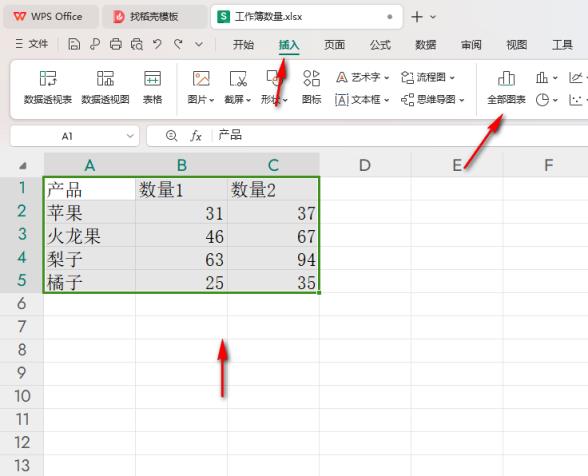
2.这时,我们在打开的图表窗口中,将左侧的【条形图】进行点击,再在右侧选择一个图表样式插入。

3.插入好条形图之后,将条子选中,然后在右侧选择【系列】选项,再勾选【次坐标轴】选项。
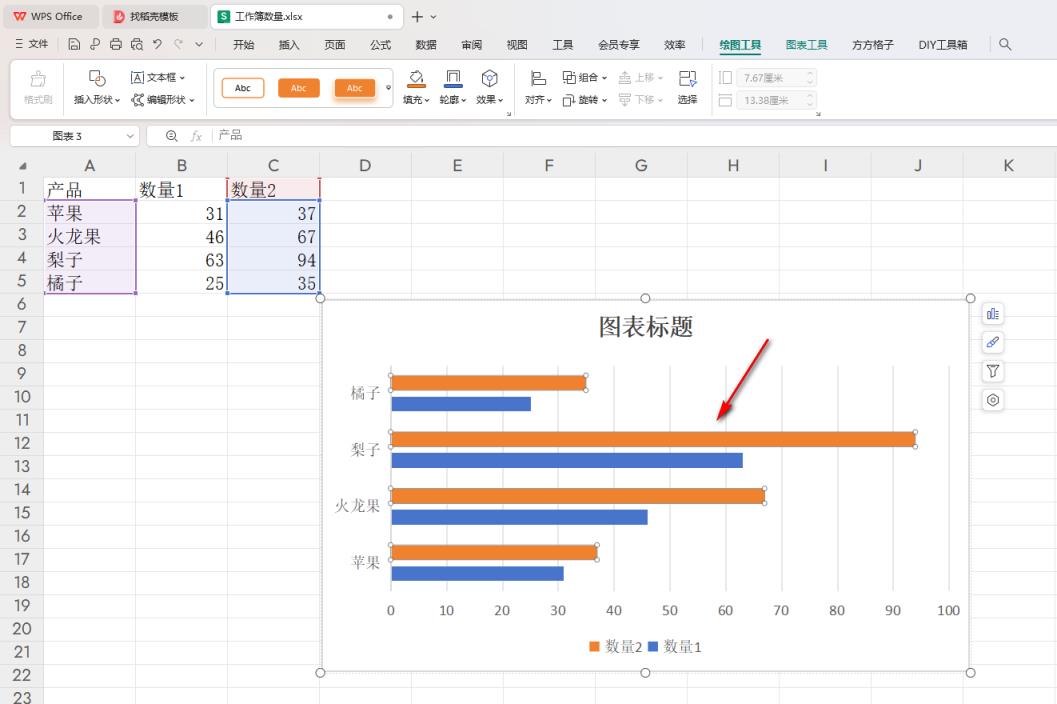
4.随后,我们将图表中的底部横坐标选中,在右侧点击【坐标轴】选项,再将【逆序刻度值】选项进行勾选上。
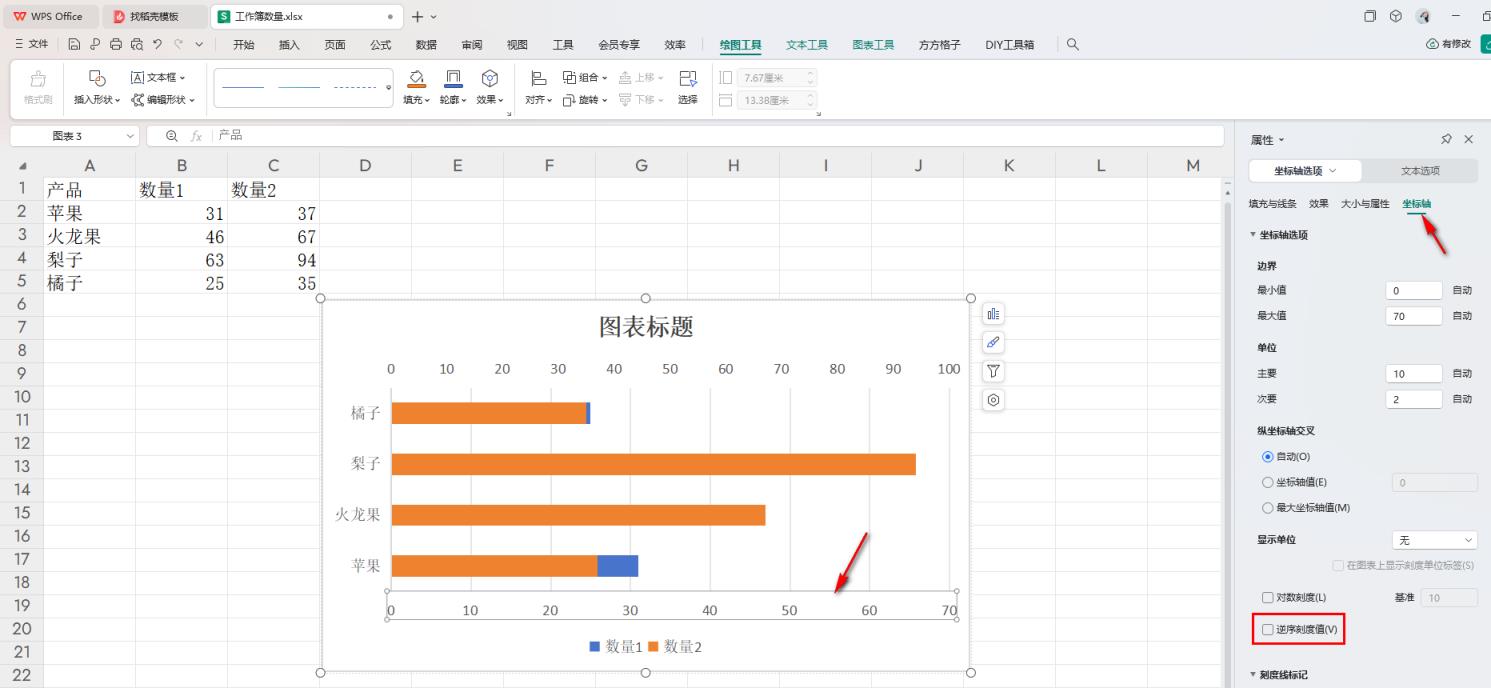
5.之后,我们将上方的【最小值】根据最大值来设置,最大值为【70】,那么最小值设置成【-70】即可。
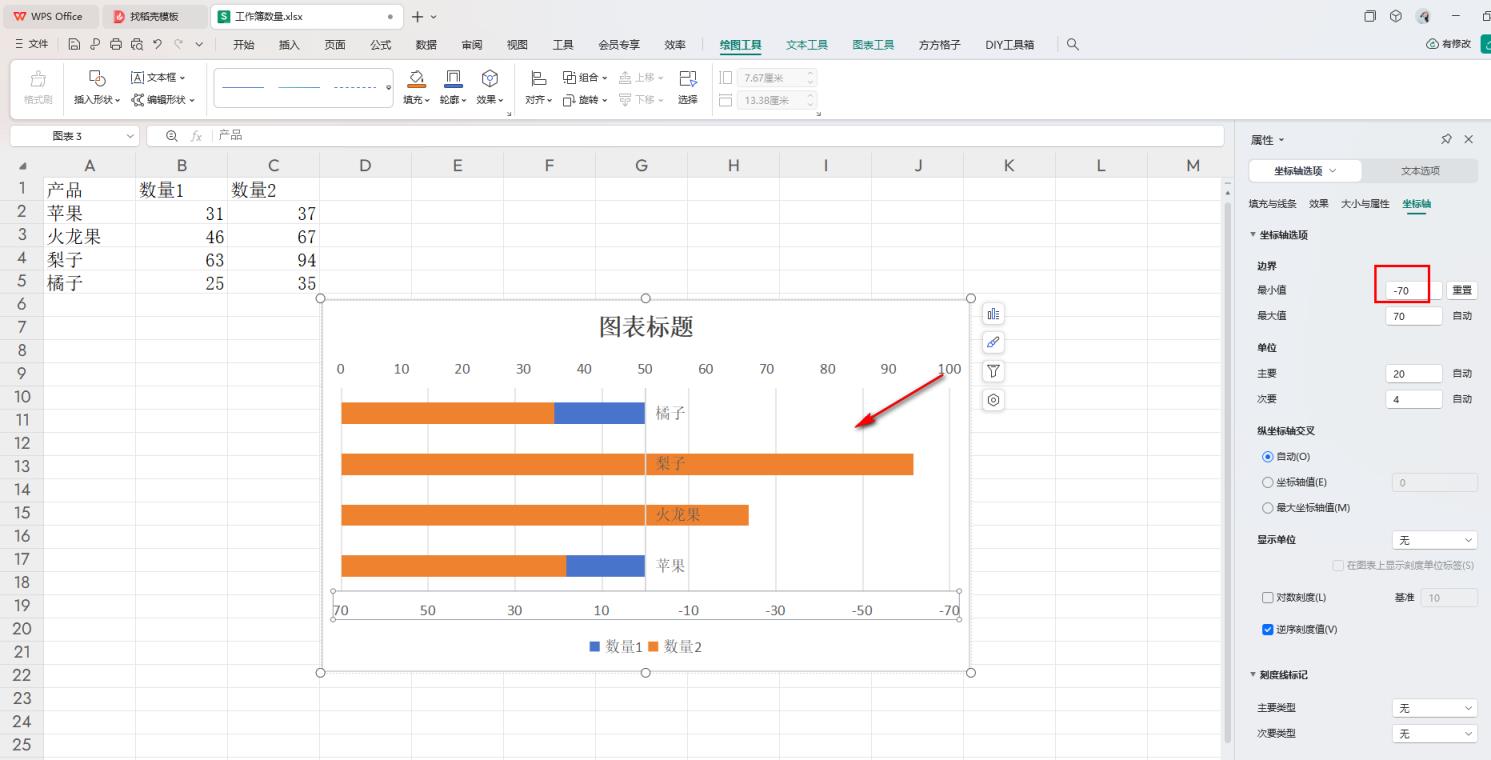
6.接着再将上方的横坐标选中,将右侧的最小值同样根据最大值来设置,这里设置成【-100】。
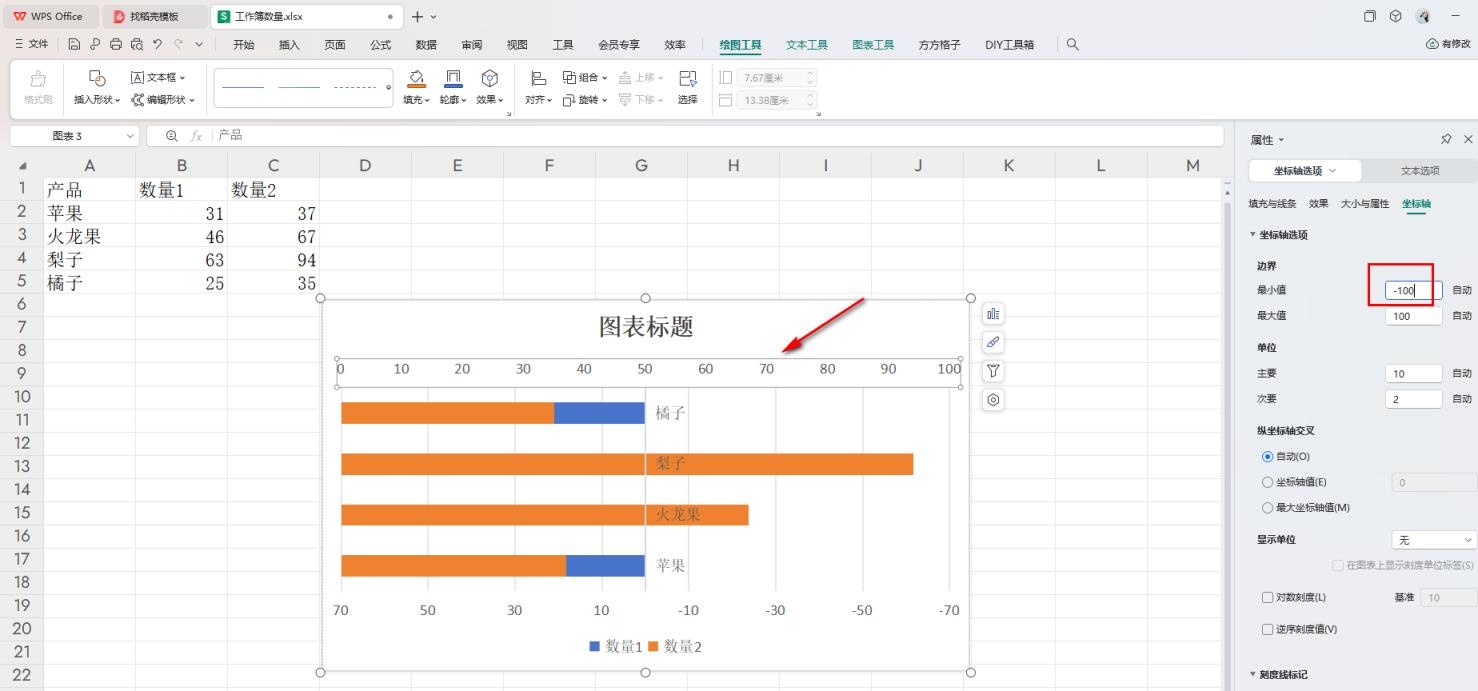
7.那么我们的对称条形图就制作完成了,如图所示。
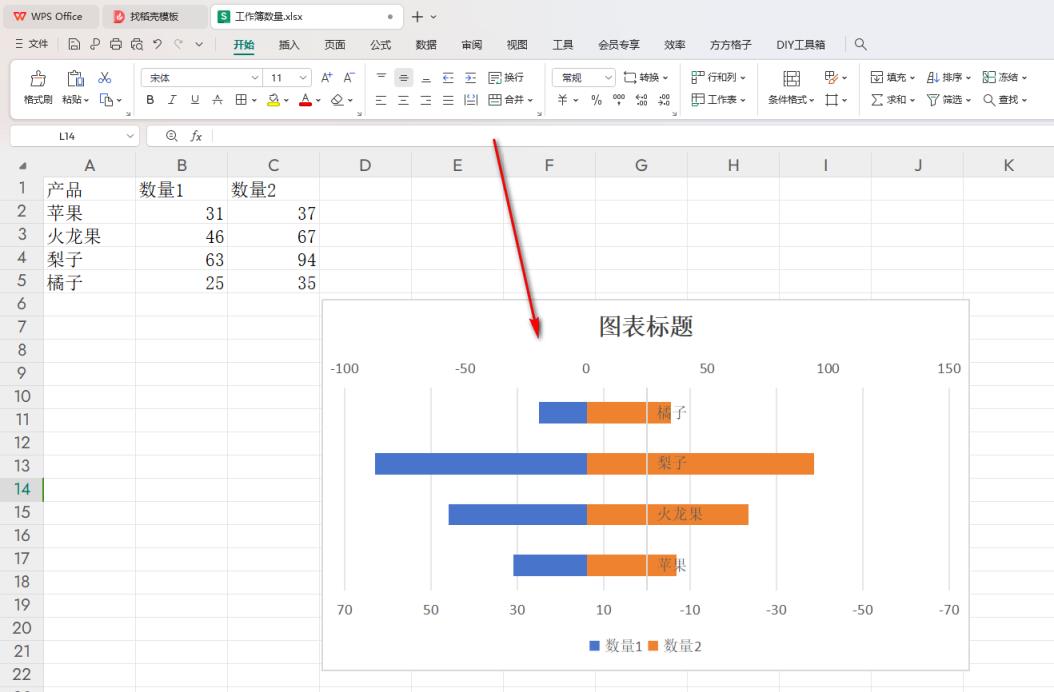
以上就是关于如何使用WPS Excel条形图制作成对称的具体操作方法,我们可以通过上述的教程进行对称条形图的设置和制作,制作的方法十分的简单,按照上方的教程进行简单的操作一下就好了,感兴趣的话可以操作试试。